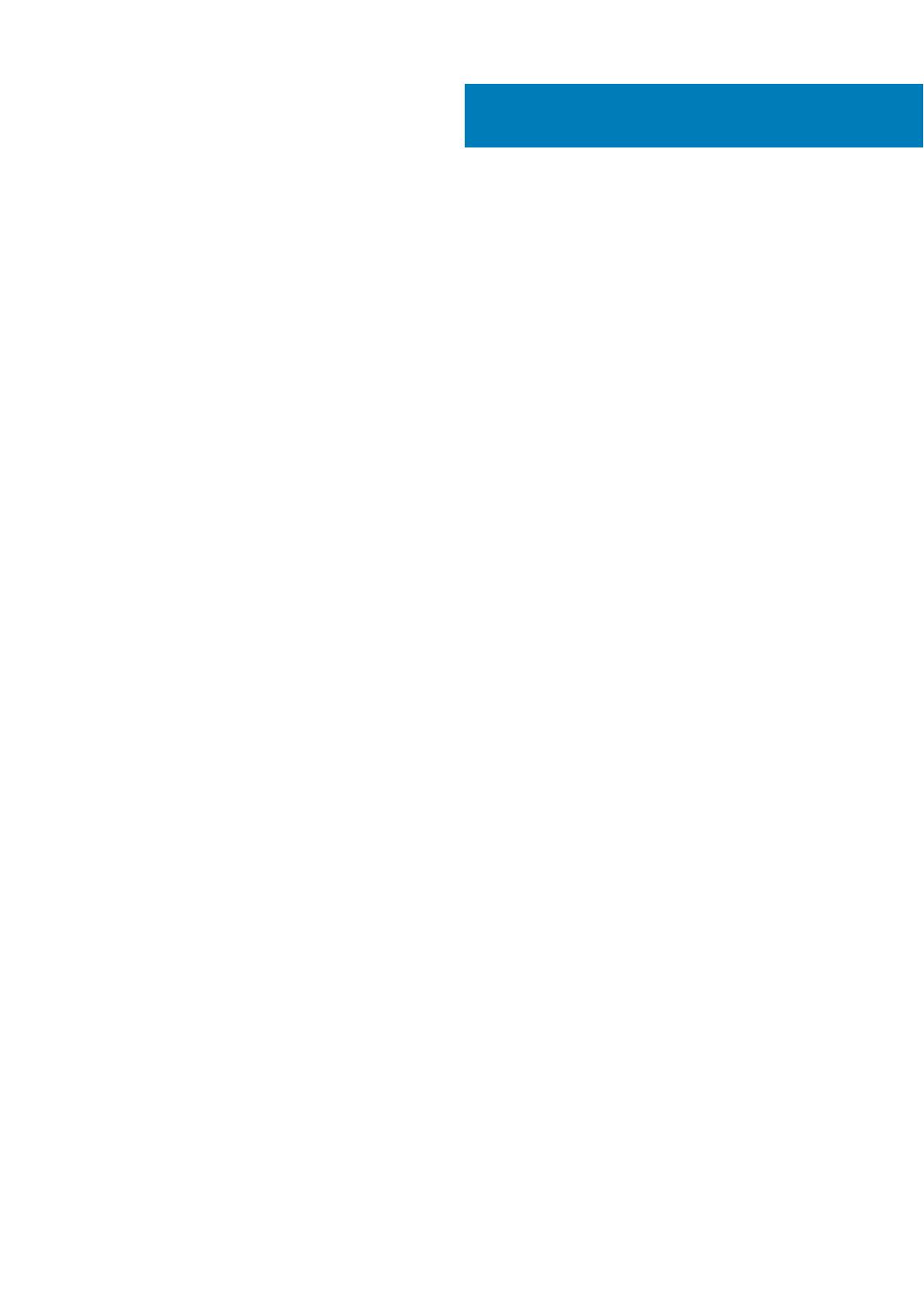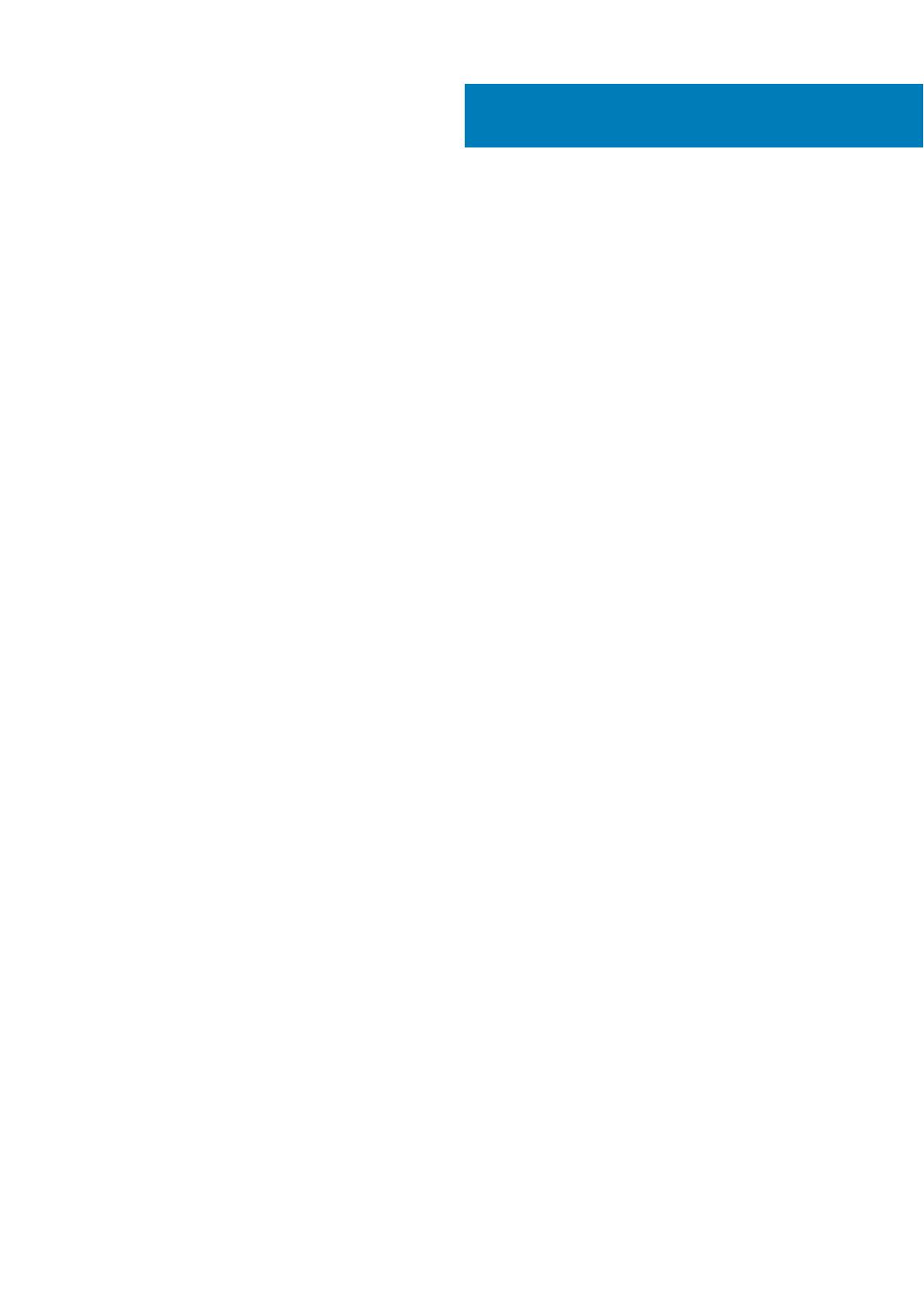
章 1: コンピュータのセットアップ...................................................................................................... 4
章 2: Windows 用の USB 回復ドライブの作成..................................................................................... 7
USB 回復ドライブを使用した Windows の再インストール........................................................................................ 7
章 3: バーチャルリアリティ( VR )ヘッドセットのセットアップ — オプション.........................................8
章 4: ビュー.....................................................................................................................................9
前面......................................................................................................................................................................................... 9
背面........................................................................................................................................................................................10
背面パネル............................................................................................................................................................................11
章 5: 仕様...................................................................................................................................... 13
コンピュータモデル........................................................................................................................................................... 13
システム情報.......................................................................................................................................................................13
オペレーティングシステム...............................................................................................................................................13
寸法と重量........................................................................................................................................................................... 13
メモリー................................................................................................................................................................................ 14
Intel Optane メモリ.............................................................................................................................................................14
ポートとコネクタ............................................................................................................................................................... 15
通信........................................................................................................................................................................................15
ワイヤレスモジュール................................................................................................................................................. 16
オーディオ............................................................................................................................................................................16
ストレージ............................................................................................................................................................................16
ビデオ................................................................................................................................................................................... 16
電源定格............................................................................................................................................................................... 17
コンピュータ環境................................................................................................................................................................17
章 6: Intel Optane メモリ................................................................................................................ 18
インテル Optane メモリの有効化................................................................................................................................... 18
インテル Optane メモリの無効化................................................................................................................................... 18
章 7: 「困ったときは」と「デルへのお問い合わせ」................................................................................ 19
目次
目次 3